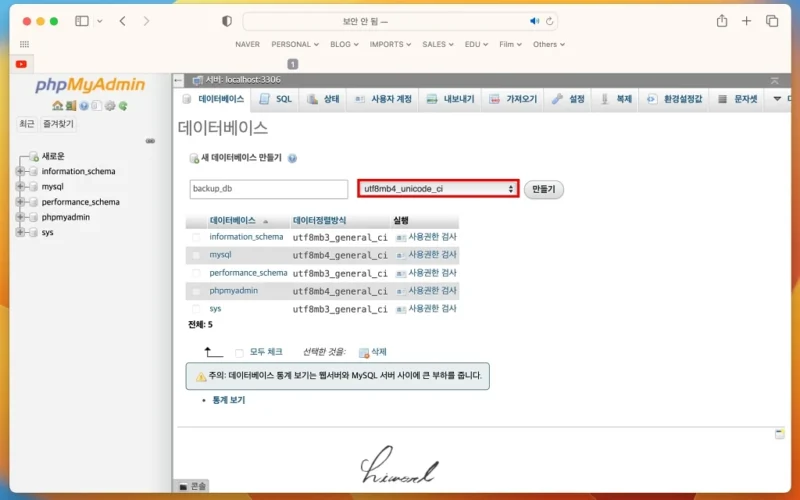강제로 광고를 달고 수익을 빼앗아가는 카카오 덕분에 티스토리에서 워드프레스로 이사온 지 벌써 두 달.
초반에는 적응도 어렵고 이것 저것 직접 해야하는 게 많아 하나씩 찾아가면서 해결했는데,
익숙해지니 마음 편하게 포스팅 할 수 있어서 좋다.
무료 호스팅을 제공하는 오라클 클라우드 프리티어 사용 방법은 해당 포스팅 시리즈(LINK)를 참고하면 된다.
이번에는 티스토리 블로그를 워드프레스로 이사하기 위한 방법을 시리즈로 소개하고자 한다.
1) 티스토리 데이터 백업
2) 티스토리 포스팅 주소 유지 설정
3) HTML Import 2 플러그인으로 포스팅 이전
티스토리 블로그 워드프레스로 이사하기
1) 티스토리 데이터 백업
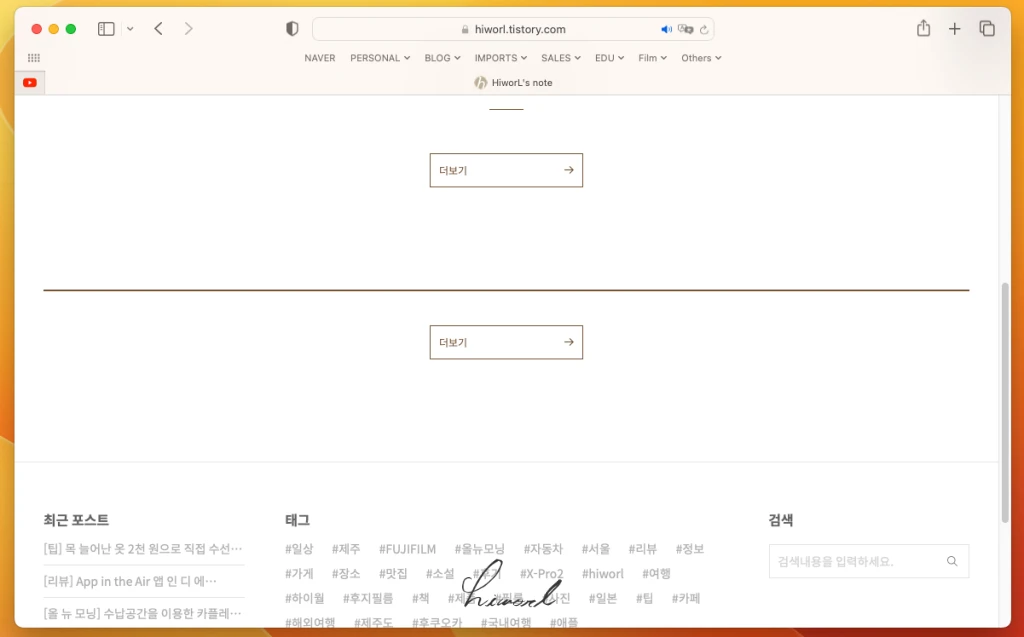
포스팅을 모두 내린 티스토리 블로그의 모습.
광고 게재에 대해 동의 절차도 없고 블로거 의견도 묻지 않는 모습과
그간 서버 관리에 대한 불만, 소통 부족이 지겨워
직접 생산한 모든 콘텐츠를 내렸다.
명색이 대기업이라는 곳이 고객문의는 응답도 안하고
자체 광고라고 어필하던 수단이 결국 구글 애드센스 였다는게
참 치졸하고 옹색해 보인다.
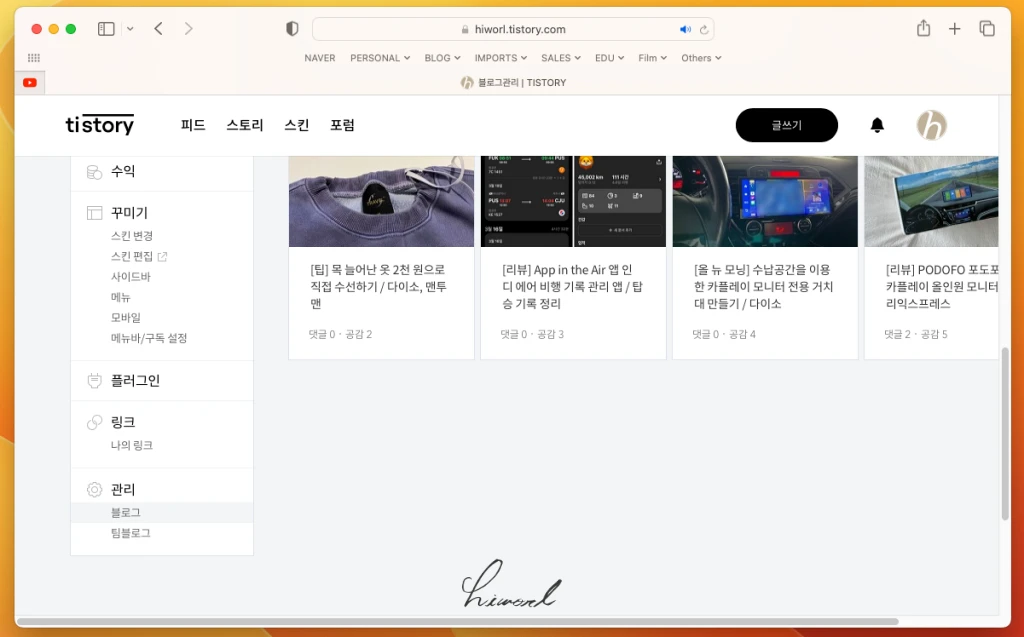
데이터 백업을 위해 우선 관리자 페이지에 접속한 다음
가장 하단 “관리 – 블로그”를 클릭한다.
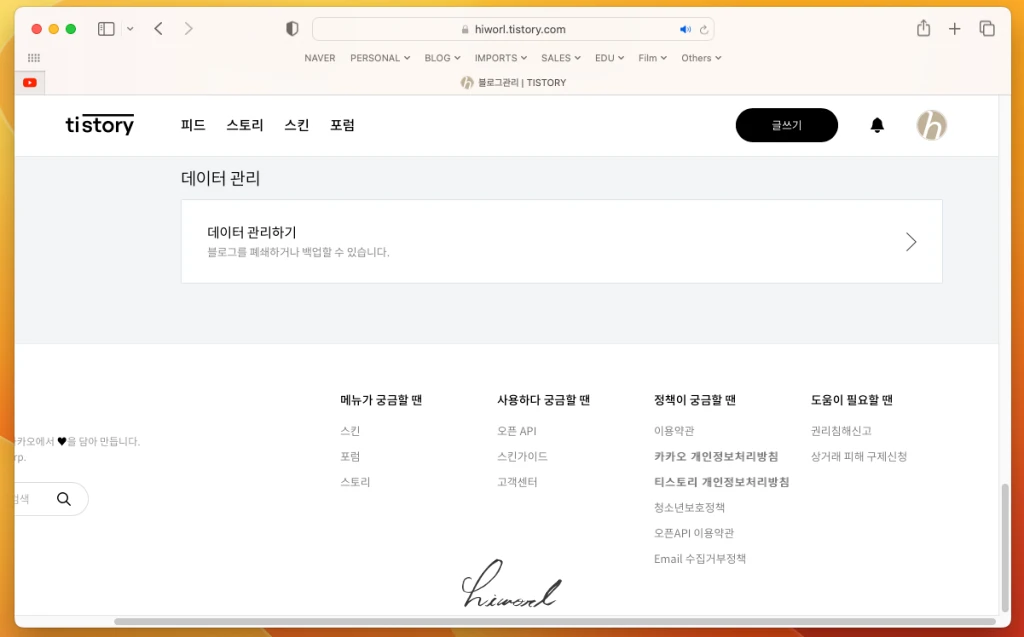
하단으로 내려와
데이터 관리하기를 클릭한다.
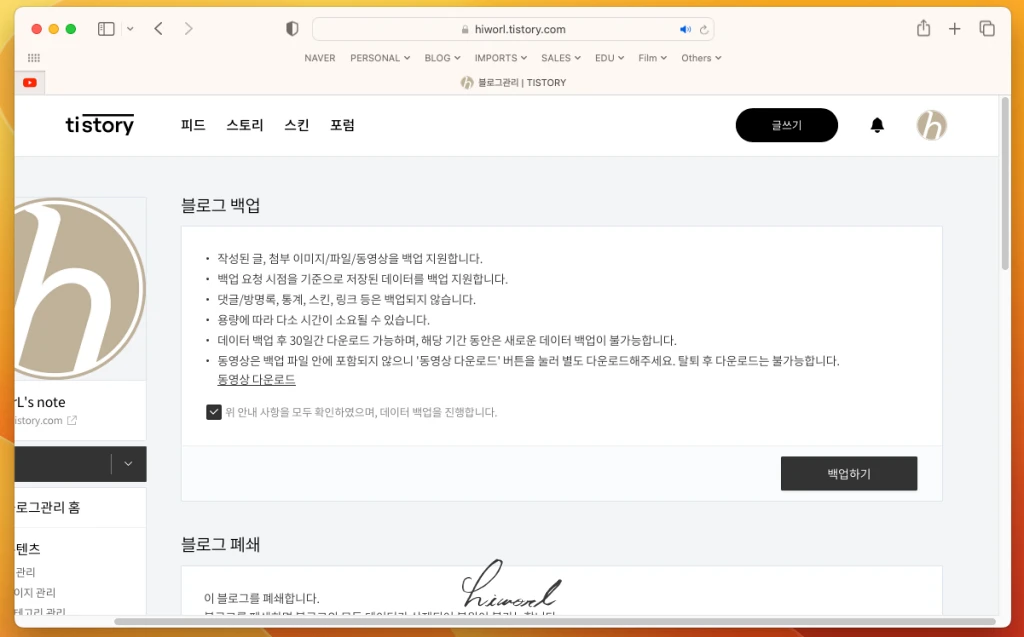
체크박스에 체크하고 백업하기를 클릭하면
자동으로 백업이 진행된다.
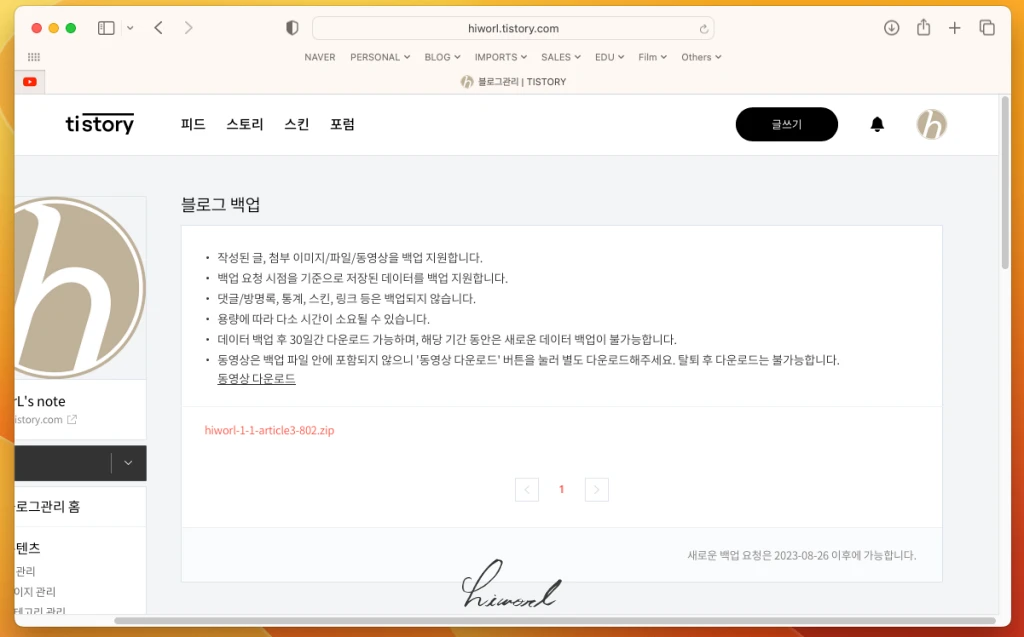
백업 파일 생성까지는 시간이 좀 걸리는데,
데이터 양에 따라 다르겠지만 약 다섯 시간 정도 걸렸다.
어차피 티스토리 서버에서 백업이 이뤄지는거기 때문에
창을 닫고 기다려도 무방하다.
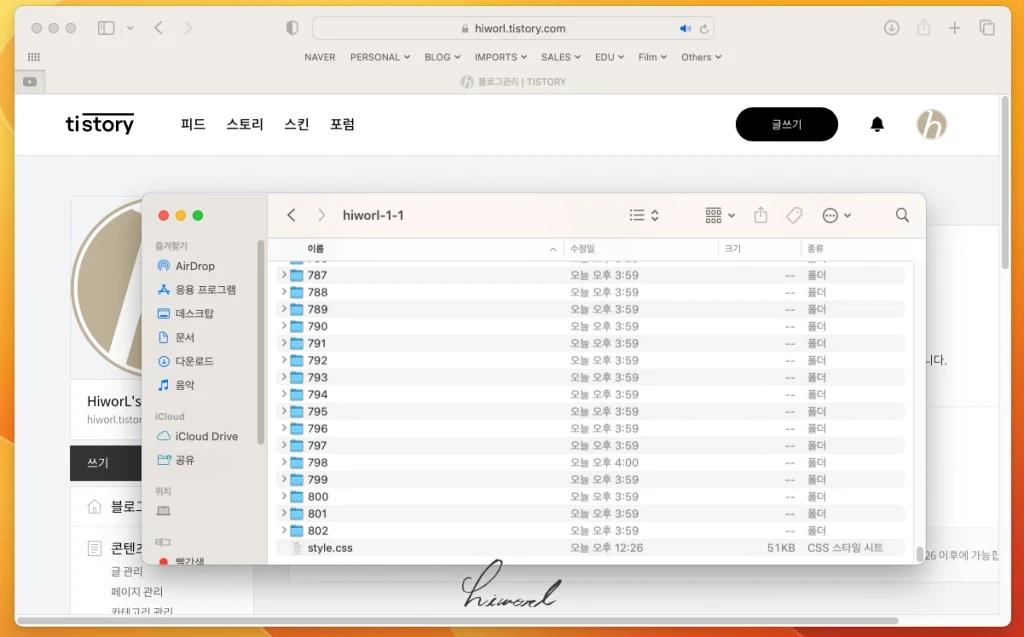
백업이 완료되면 알림이 오고
압축 파일을 내려받아 풀어보면 포스팅 마다 번호로 정리되어 나온다.
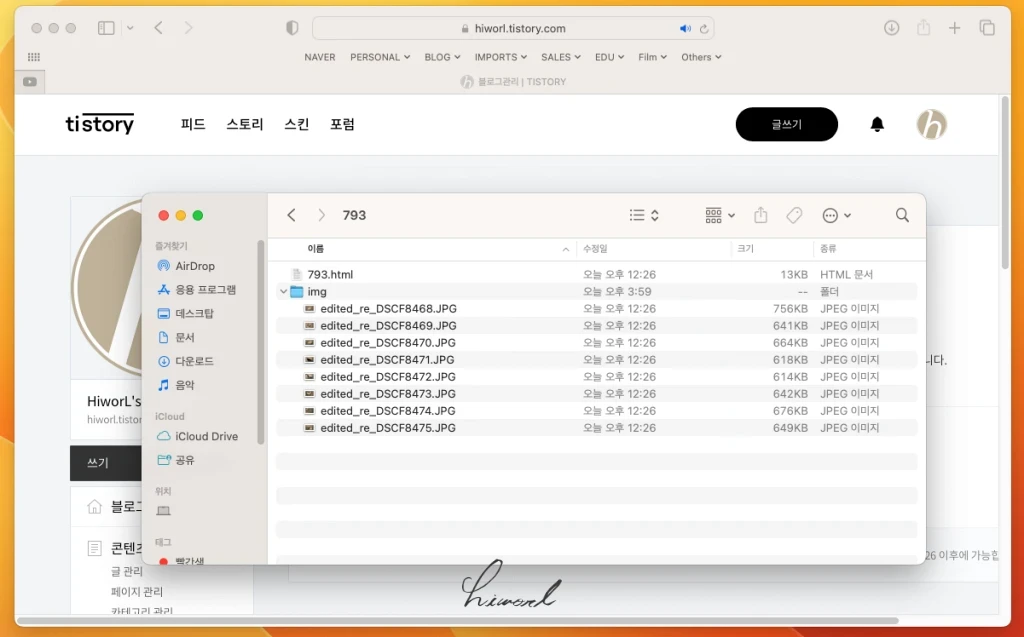
포스팅 폴더에 들어가면 레이아웃과 내용이 있는 html 파일과
같이 첨부한 미디어 파일로 나뉘어진 걸 확인할 수 있다.
다음 포스팅에서는 해당 자료를 워드프레스 플러그인을 통해
최대한 원본을 보존해 업로드하는 방법에 대해 알아보고자 한다.

![[SD] 구글 Colab 코랩을 이용해 무설치 온라인으로 AI 그림 그리기 / Stable Diffusion](https://hiworl.com/wp-content/uploads/2023/03/re_edited_re_스크린샷-2023-03-06-오전-12.03.33-800x500.webp)
![[팁] 윈도우 11 부팅 시 와이파이 연결 지연 문제 해결하기](https://hiworl.com/wp-content/uploads/2023/01/re_스크린샷_20221216_045201-800x500.webp)